编辑word2007中的化学公式的方法
word2007中想要输入化学公式,该怎么输入呢》下面我们就来看看详细的教程。
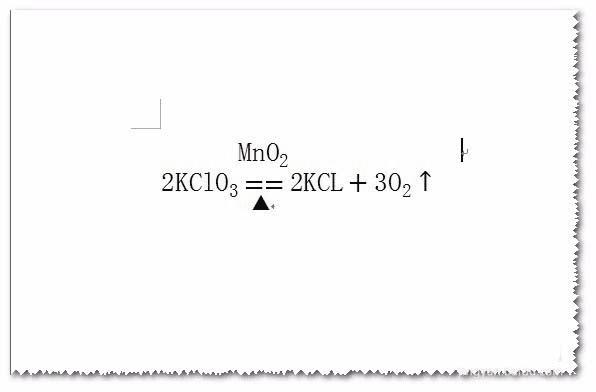
1、先说个小技巧,因为在word2007中,公式不能随意移动,我来给大家一个小技巧,就是插入一个文本框,在文本框里编辑公式,文本框可以随意拖动的。点击“插入”,执行“插入文本框”命令,然后在空白地方绘制一个大小合适的文本框。
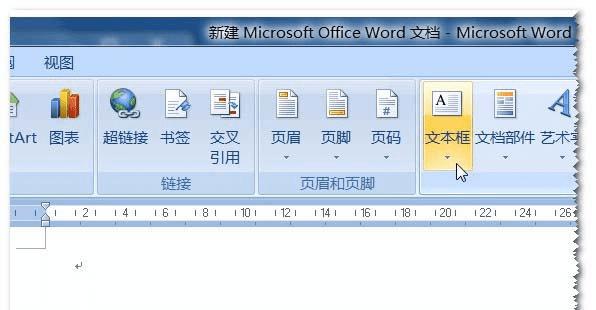
2、把文本框的属性改为“无填充颜色”及“无轮廓”。这样做是为了不影响文档中的其它内容的显示。同时,为了完成公式后,把公式拖拉到合适位置,把“文字环绕”模式改为“浮于文字上方”这样拖拉文本框时,不会影响到文档原来的排版。
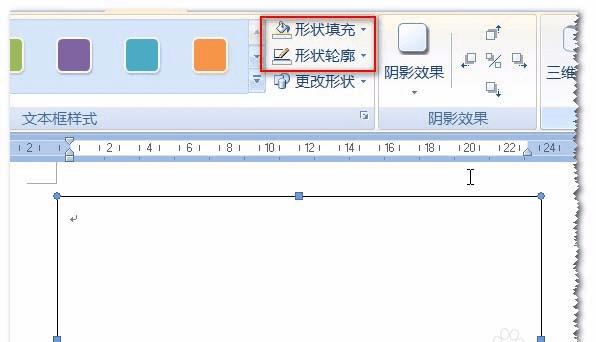
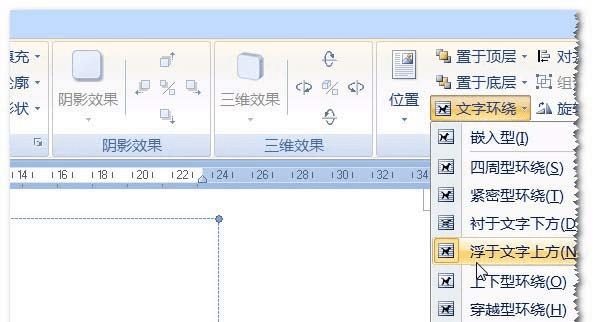
3、接下来就是开始利用“公式”工具编辑化学反应方程式啦。激活文本框处于编辑状态,点击“插入”菜单栏下来的“公式”命令。点击这个命令的上半部哦。
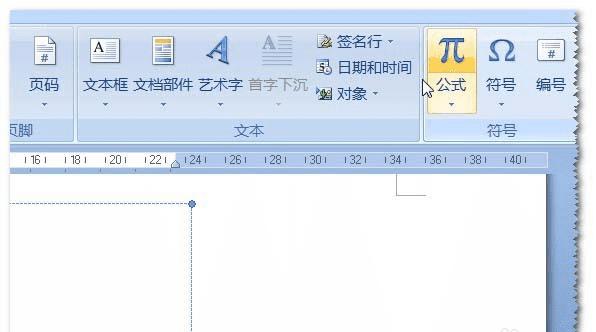
4、现在我们要做的就是分析反应方程式构成,再看公式中能提供模板进行设计。本例子中的方程式由四个模板构成:第一个,含有下标的化学式;第二个,分上中下三部分的矩阵;第三个也是含有下标的模板,最后一个是个向上的箭头,直接输入即可。一个一个来,先插入一个下标模板, 输入2KClO, 在下标位置输入3。如图。
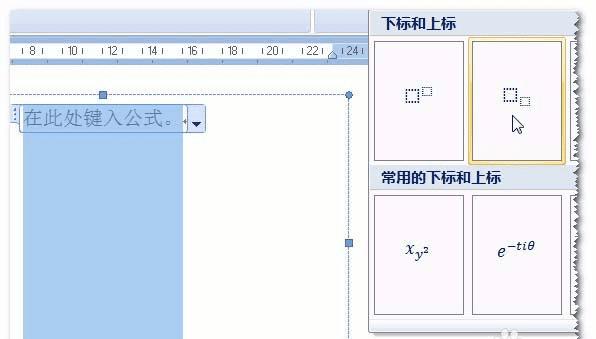
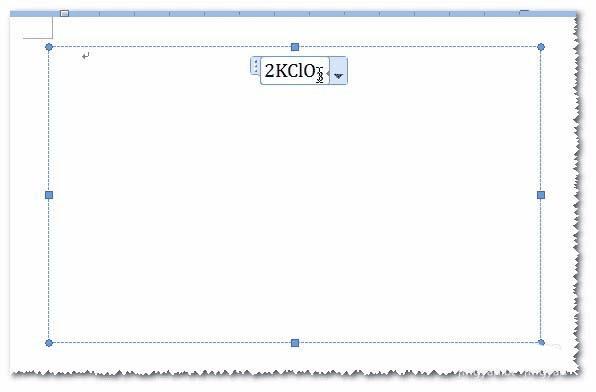
5、完成了第一个部件,到第二个了。按一下键盘向右的箭头,使编辑光标在第一模板右边。细看,这是一个含有上中下三个位置的矩阵。所以,在“矩阵”命令中选择对应的矩模板。
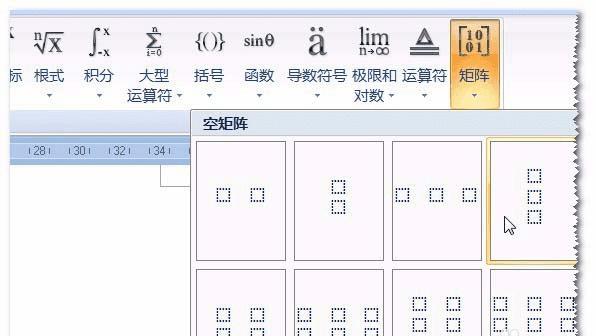
6、从方程式来看,矩阵上面位置是一个含有下标的化学式,同样的方法,在该位置插入一个下标模板,并输入内容。
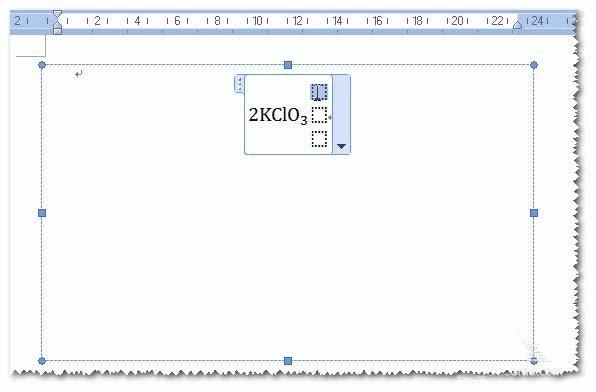
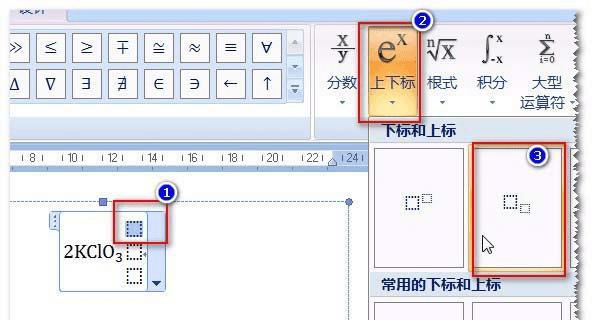
本文地址:http://www.45fan.com/dnjc/94954.html
